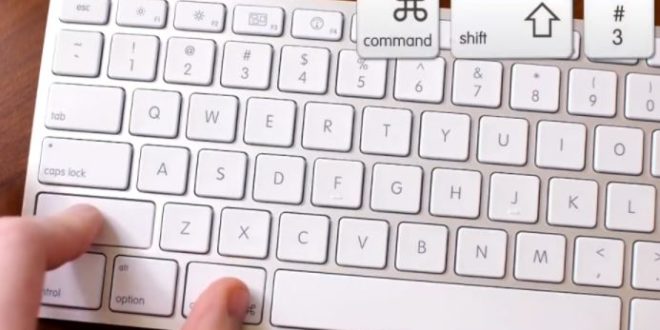Cara Screenshot di Macbook | Gadget2Reviews.Com – Fitur yang sering digunakan pengguna gadget baik ponsel ataupun komputer untuk menangkap tampilan layar perangkat sering disebut dengan screenshot / screen capture. Sudah sejak lama fitur ini hadir di berbagai perangkat seperti HP android, iPhone, table, komputer laptop bahkan juga pada konsol gaming.
Untuk menggunakan screenshot di HP android pada umumnya biasanya kita bisa menekan kombinasi tombol saja, seperti tombol Power dan Volume. Selain itu juga saat ini sudah dihadirkan fitur aplikasi yang bisa mengambil screenshot tanpa menekan tombol.
Nah, lalu bagaimana sih cara menangkap layar / screenshot di komputer Mac ? Jika kalian masih belum tahu, pada tips kali ini Gadget2Reviews akan memberikan panduan cara screenshot layar di Macbook yang bisa kamu baca dan ikuti langkah-langkahnya.
Cara Mengambil Screenshot di Komputer Macbook
Sebenarnya pabrikan komputer Macbook yaitu Apple sudah menyediakan fitur yang bisa digunakan untuk print screen layar pada perangkat mereka. Ada beberapa cara screenshot yang bisa digunakan pengguna Macbook yaitu dengan bantuan aplikasi dan juga dengan menekan kombinasi tombol keyboard.

Selengkapnya mengenai masing-masing langkah kedua cara screenshot di Macbook ini bisa kalian simak seperti berikut.
Cara Screenshot di Komputer Mac Tanpa Aplikasi / Menekan Kombinasi Tombol
Mungkin akan sedikit berbeda dengan cara screenshot di HP android dengan kombinasi tombol yang biasanya hanya menggunakan dua tombol saja. Untuk mengambil tangkapan layar di komputer Macbook tanpa aplikasi kalian harus menekan tiga tombol keyboard tertentu. Berikut langkah yang bisa dilakukan.
- Untuk mengambil screenshot layar secara menyeluruh, silahkan tekan secara bersamaan tombol keyboard Shift + Command + 3
- Untuk menangkap tampilan layar pada area tertentu, pengguna bisa menekan tombol Shift + Command + 4. Selanjutnya tentukan area layar yang akan diambil dengan menggeser-geserkan kursor.
- Untuk mengambil screen capture gambar pada jendela tertentu, bisa dengan menekan tombol Shift + Command + 4 lalu disusul dengan menekan Spasi. Nantinya kursor mouse akan berubah menjadi ikon kamera yang bisa mengarahkan ke tampilan jendela yang akan diambil screenshotnya
Lalu dimana sih hasil screenshot mac tersimpan ? Secara pengaturan pabrik, hasil gambar print screen di komputer Macbook akan tersimpan di Dekstop.
Cara Print Screen di Mac Menggunakan Aplikasi
Nah jika kalian ingin lebih mudah ketika hendak mengambil screenshot di Macbook, bisa menggunakan aplikasi screenshot. Namun untuk menggunakannya kalian harus mengaktifkannya terlebih dahulu dengan cara menekan tombol Shift + Command + 5 bersamaan.
Nantinya akan muncul aplikasi screenshot di layar komputer Macbook kalian yang dilengkapi dengan delapan tombol dibagian bawahnya. Apa saja sih fungsi tombol-tombol ini ?
Tombol yang pertama digunakan untuk mengambil print screen di Macbook secara penuh. Nah jika kalian mencari cara merekam layar di Macbook, maka kalian bisa menekan tombol kedua ini. Sedangkan untuk tombol yang ketiga, digunakan jika kalian ingin mengambil screenshot layar hanya pada area tertentu saja.
Selain ketiga tombol diatas, masih ada satu lagi tombol Options yang bisa digunakan untuk mengatur lokasi penyimpan hasil screenshot, mengatur delay waktu, menyembunyikan atau menampilkan kursor mouse.
Bagaimana, sangat mudah bukan cara screenshot di komputer Macbook ini ? Ada banyak fitur yang bisa digunakan tergantung keperluan. Demikian tips yang bisa kami berikan pada tutorial kali ini, selamat mencobanya semoga berhasil.
 Gadget2Reviews.Com Berita Teknologi Terbaru, Tutorials, Tips dan Trik
Gadget2Reviews.Com Berita Teknologi Terbaru, Tutorials, Tips dan Trik